Applen uusien laitteiden nopeus on vaatinut veronsa, ainakin mitä tulee MacBookeihin ja Maceihin. Uusissa laitteissa käytettävät uudet SSD-levyt ovat erittäin nopeita, mutta valitettavasti ne ovat myös erittäin kalliita. Siksi useimmilla meistä ei todennäköisesti ole 1 Tt:n SSD-levyä, vaan vain 128 Gt tai 256 Gt. Ja tämä ei riitä, jos sen lisäksi pyörität Bootcampiä, kuten minä, se on todella tilanhaaskausta. Jos et enää tiedä, mitä sinun pitäisi poistaa tallennustilan lisäämiseksi, minulla on sinulle yksi vinkki. MacOS:ssa on yksinkertainen apuohjelma, joka käsittelee tarpeettomien tiedostojen poistamista. Tämän apuohjelman avulla voit poistaa gigatavuja tarpeettomia tiedostoja ja saada arvokasta lisätallennustilaa. Kuinka tehdä se?
Se voisi olla kiinnostaa sinua

Kuinka poistaa tarpeettomia tiedostoja macOS:ssä
- Napsauta yläpalkissa Applen logo
- Valitsemme vaihtoehdon Tietoja tästä Macista
- Käytä ylävalikkoa vaihtaaksesi kirjanmerkkiin Varastointi
- Valitsemme painikkeen annetulle levylle Hallinto…
- Mac siirtää meidät sitten apuohjelmaan, jossa kaikki tapahtuu
Ensinnäkin apuohjelma antaa sinulle joitain suosituksia. Esimerkiksi toiminnon muodossa, joka tyhjentää roskakorit automaattisesti 30 päivän välein, tai vaihtoehtona tallentaa kaikki valokuvat iCloudiin. Nämä suositukset eivät kuitenkaan useimmissa tapauksissa riitä, ja juuri siksi siellä on vasen valikko, joka on jaettu useisiin osiin.
Ensimmäisessä jaksossa aplikace kaikki Maciin asennetut sovellukset tulevat näkyviin. Tämän avulla voit helposti selvittää, haluatko poistaa sovelluksen. Lisäksi täältä löytyy esimerkiksi osio asiakirjat, jossa voit tarkastella tiedostoja, jotka vievät paljon tilaa. Sen jälkeen muista katsoa laatikossa olevia tiedostoja iOS-tiedostot, jossa minun tapauksessani oli varmuuskopio, jonka koko oli gigatavua. Mutta muista käydä läpi kaikki osiot päästäksesi eroon mahdollisimman monista tarpeettomista tiedostoista ja sovelluksista.
Toivon, että tämän opetusohjelman avulla onnistuin säästämään vähintään muutaman gigatavun vapaata tilaa macOS-laitteellesi. Omassa tapauksessani suosittelen tätä apuohjelmaa, sillä onnistuin poistamaan noin 15 Gt tarpeettomia tiedostoja sen avulla.
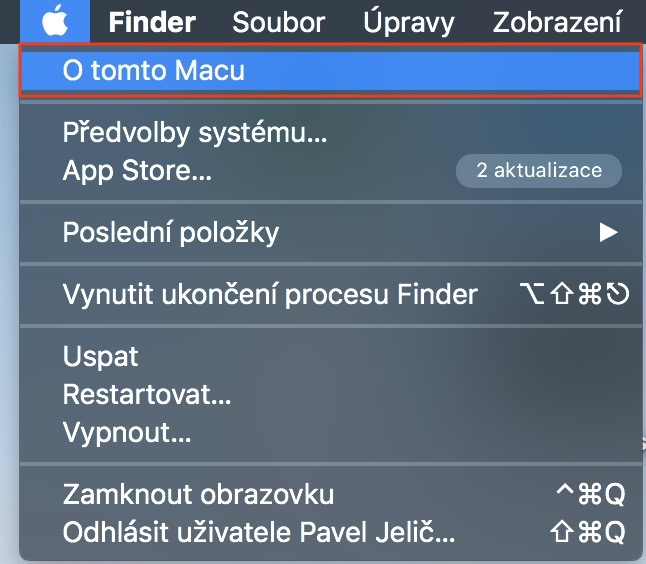
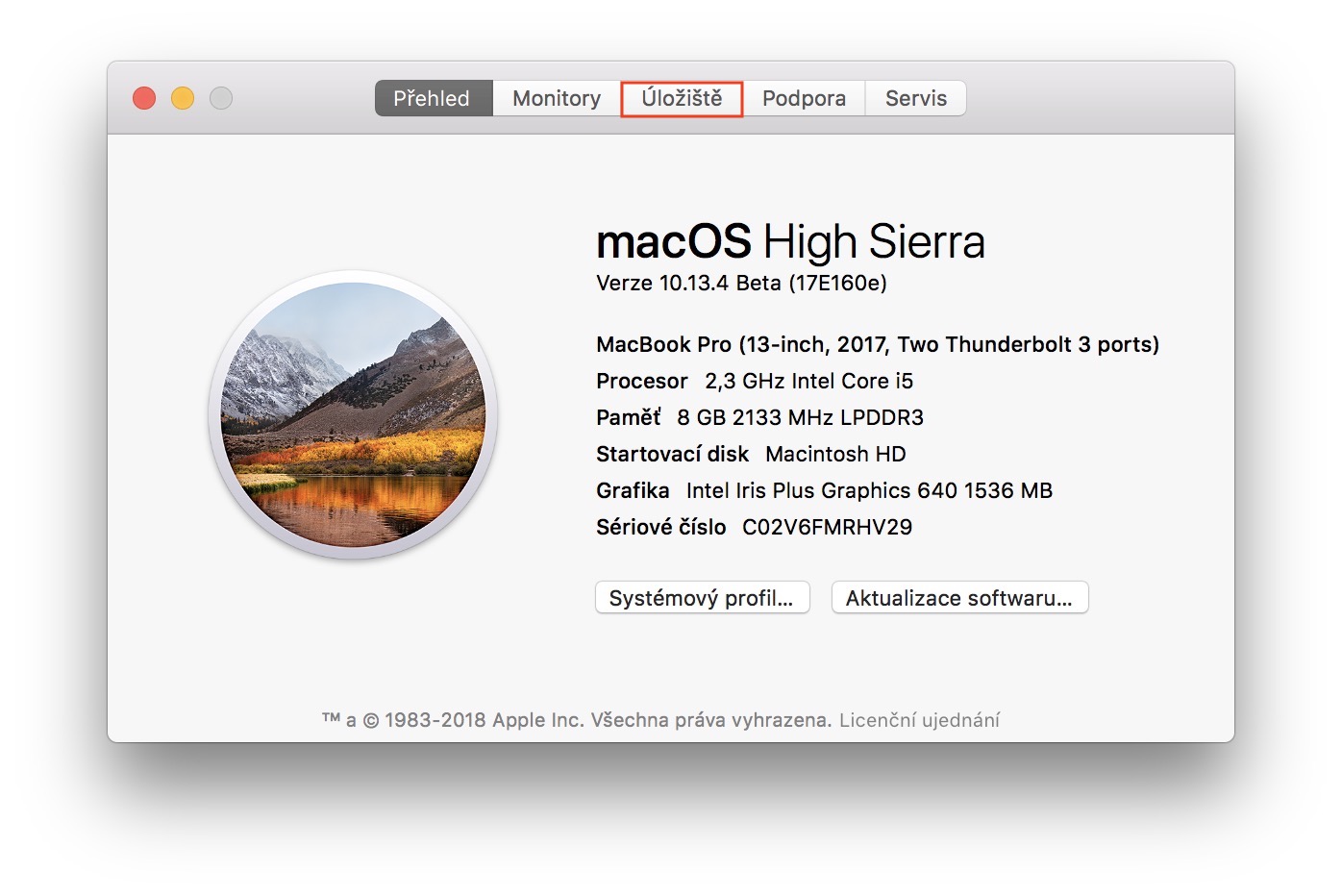
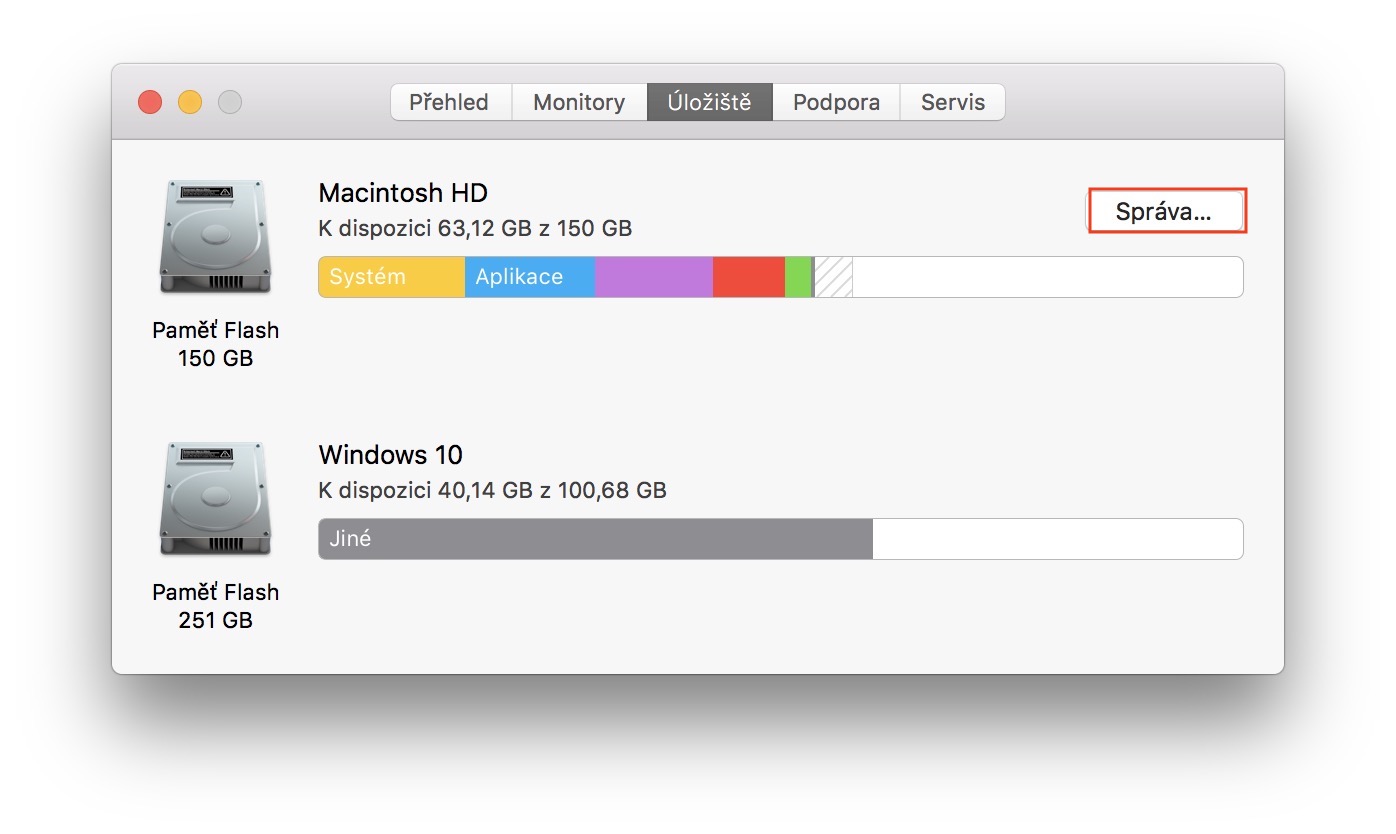
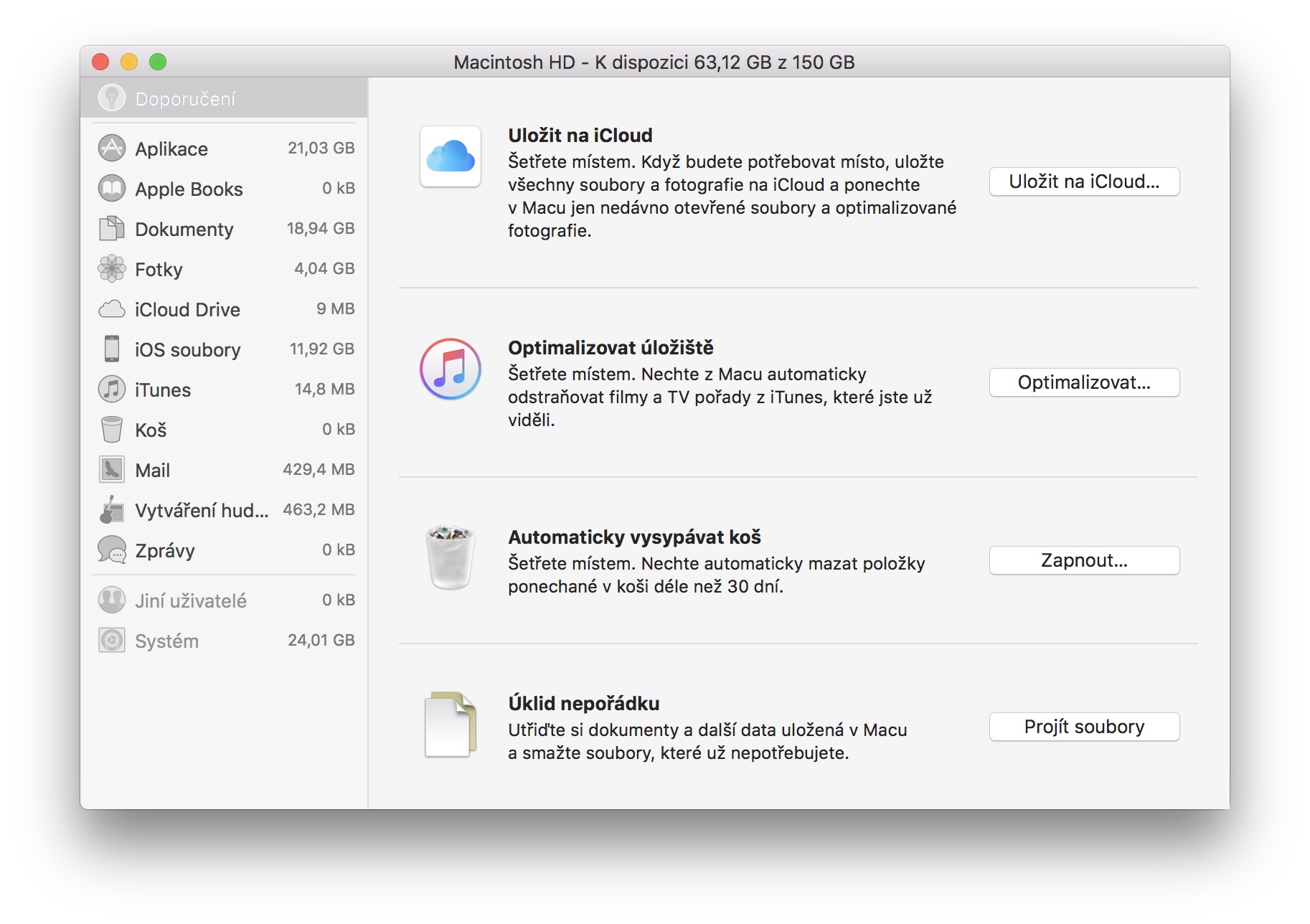
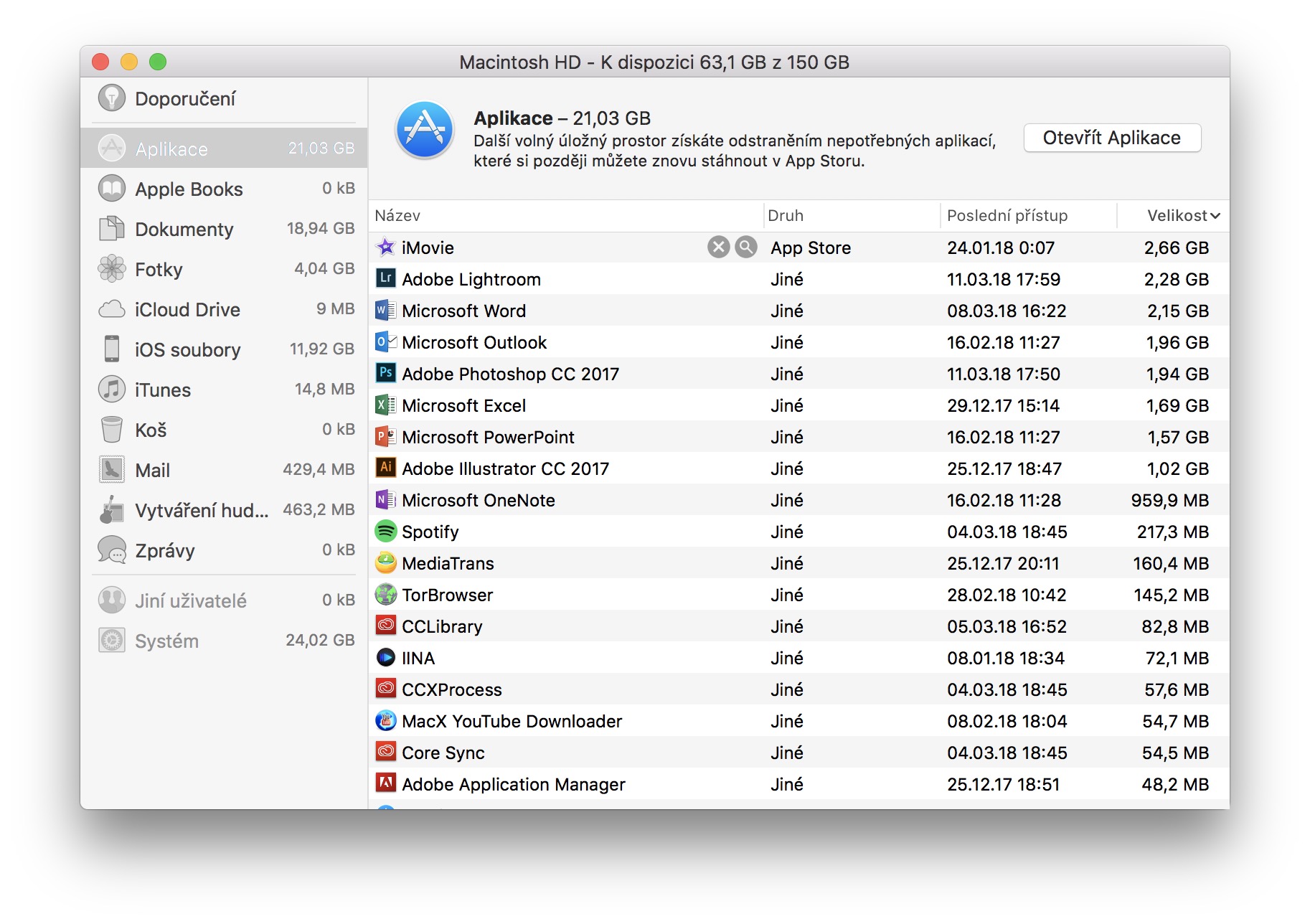
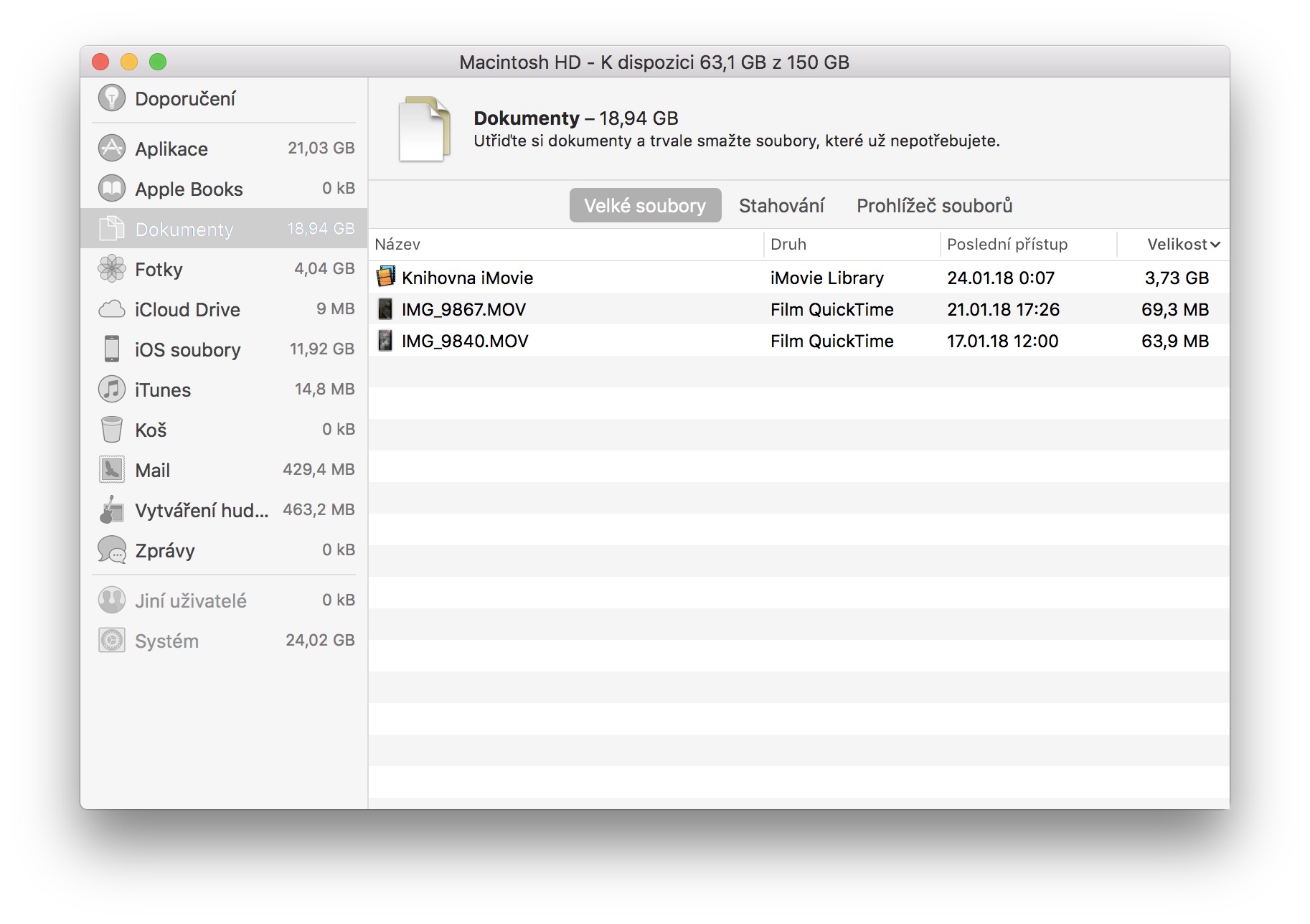
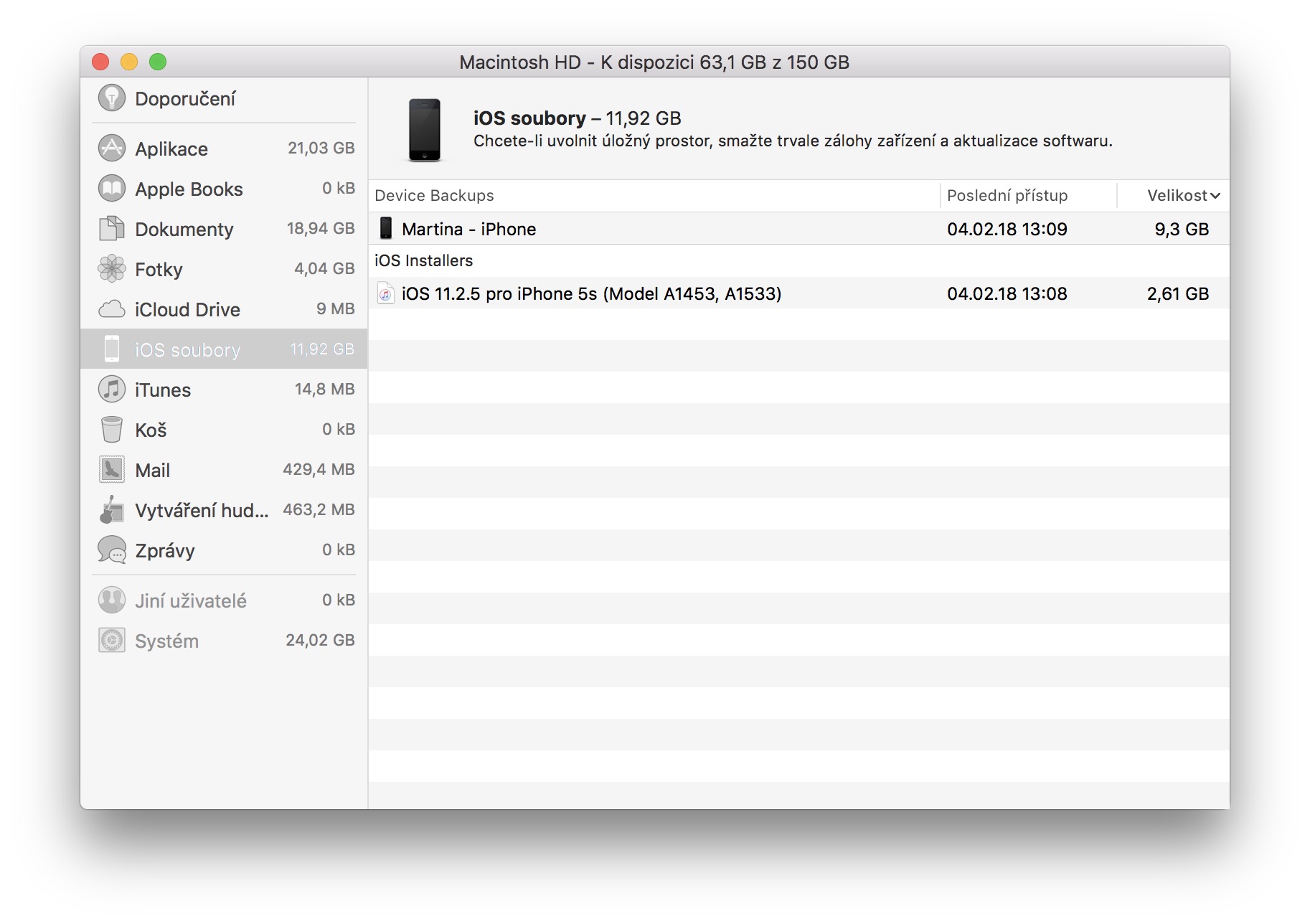
"Garageband lessons" vie 2.7 Gt, mutta en tiedä kuinka poistaa ne. Minulla ei ole Garagebandia sovellusten joukossa. Voiko joku auttaa?